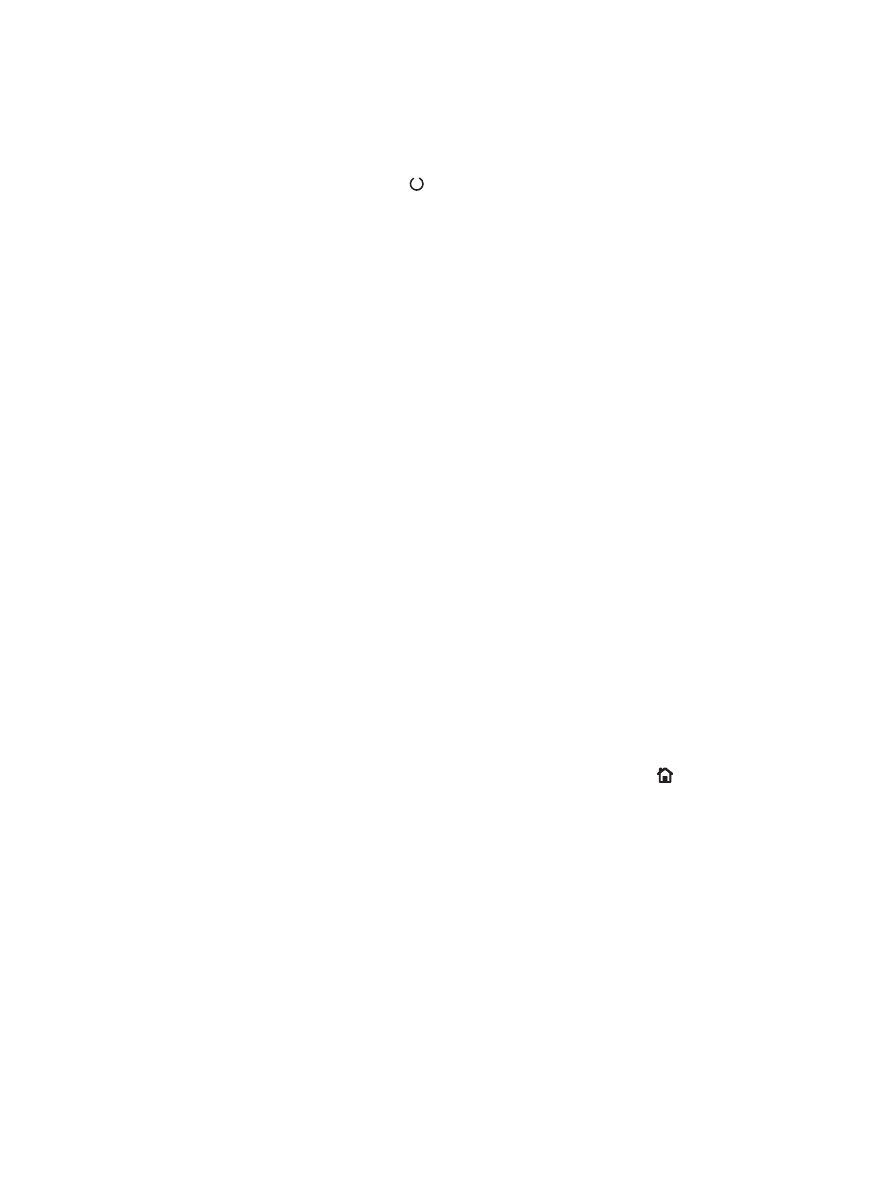
Lista kontrolna rozwiązywania problemów
Podczas rozwiązywania problemu z urządzeniem wykonaj poniższe kroki.
1.
Upewnij się, że wskaźnik Gotowe urządzenia świeci. Jeżeli żaden wskaźnik nie świeci, należy
wykonać następujące kroki:
a. Sprawdź, czy przewód zasilający jest podłączony prawidłowo.
b. Sprawdź, czy urządzenie jest włączone.
c.
Sprawdź, czy napięcie linii zasilającej jest odpowiednie dla konfiguracji zasilania
urządzenia. (Wymagania dotyczące napięcia znajdują się na etykiecie z tyłu urządzenia).
Jeśli używane jest urządzenie rozgałęziające, a jego napięcie jest niezgodne ze
specyfikacjami, podłącz urządzenie bezpośrednio do gniazdka ściennego. Jeśli urządzenie
jest już podłączone do gniazdka ściennego, podłącz je do innego gniazdka.
d. Jeżeli opisane metody rozwiązywania problemów nie są skuteczne, należy skontaktować się
z Centrum obsługi klientów firmy HP.
2.
Sprawdź okablowanie.
a. Sprawdź podłączenie przewodu łączącego urządzenie z komputerem lub z portem
sieciowym. Sprawdź, czy przewód został odpowiednio zamocowany.
b. Upewnij się, że przewód nie jest uszkodzony, podłączając inny przewód, jeżeli jest to
możliwe.
c.
Sprawdź połączenia sieciowe.
3.
Na panelu sterowania powinna znajdować się informacja o stanie gotowości. Jeśli pojawił się
komunikat o błędzie, rozwiąż problem.
4.
Sprawdź, czy używany papier jest zgodny ze specyfikacjami.
5.
Wydrukuj stronę konfiguracji. Jeżeli urządzenie jest podłączone do sieci, drukowana jest również
strona HP Jetdirect.
a. Na panelu sterowania urządzenia naciśnij przycisk Strona główna .
b. Otwórz następujące menu:
◦
Administracja
◦
Raporty
◦
Strony konfiguracji i stanu
◦
Strona konfiguracji
c.
Naciśnij przycisk
OK
.
Jeśli strona nie zostanie wydrukowana, sprawdź, czy co najmniej jeden podajnik zawiera papier.
Jeżeli nastąpi zacięcie papieru w urządzeniu, to postępuj zgodnie z instrukcjami na panelu
sterowania, aby je usunąć.
PLWW
Lista kontrolna rozwiązywania problemów
179
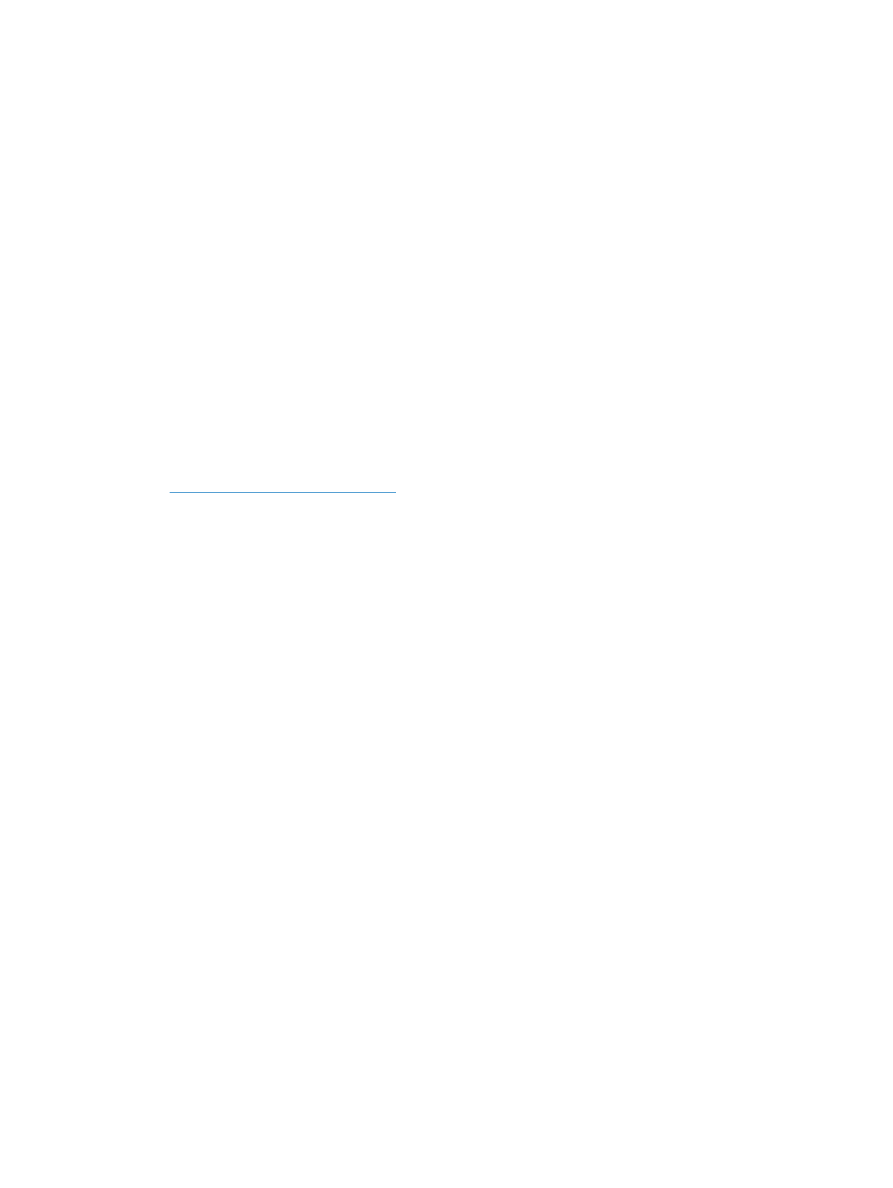
6.
Jeżeli strona konfiguracji zostanie wydrukowana, uwzględnij następujące możliwości:
a. Jeżeli strona nie jest drukowana poprawnie, problem jest związany ze sprzętem urządzenia.
Skontaktuj się z Działem obsługi klienta HP.
b. Jeżeli strona zostanie wydrukowana prawidłowo, oznacza to, że sprzęt urządzenia działa
poprawnie. Problem związany jest z używanym komputerem, sterownikiem drukarki lub
programem.
7.
Wybierz jedną z następujących opcji:
System Windows: Kliknij przycisk Start, wskaż polecenie Ustawienia, a następnie kliknij
polecenie Drukarki lub Drukarki i faksy. Kliknij dwukrotnie nazwę urządzenia.
lub
System Mac OS X: Otwórz program Printer Setup Utility (Narzędzie konfiguracji drukarki)
lub listę Print & Fax (Drukowanie i faks), a następnie puknij dwukrotnie wiersz urządzenia.
8.
Upewnij się, że sterownik drukarki dla urządzenia jest zainstalowany. Sprawdź w programie, czy
jest używany sterownik drukarki dla urządzenia. Sterownik drukarki jest dostępny na dysku CD
dołączonym do urządzenia. Sterownik drukarki można także pobrać z witryny internetowej:
www.hp.com/support/lj600Series
.
9.
Wydrukuj niewielki dokument z innego programu, z którego można było drukować w
przeszłości. Jeżeli dokument zostanie wydrukowany, problem jest związany z używanym
programem. Jeżeli problem nie zostanie rozwiązany (dokument nadal nie jest drukowany),
wykonaj następujące czynności:
a. Spróbuj wydrukować zlecenie z innego komputera wyposażonego w oprogramowanie do
obsługi urządzenia.
b. W przypadku podłączenia urządzenia do sieci podłącz urządzenie bezpośrednio do
komputera przy użyciu kabla USB. Skieruj urządzenie do właściwego portu lub zainstaluj
ponownie oprogramowanie, wybierając nowy typ używanego połączenia.